如何查找PDF中突出顯示的文字
2025-08-06 16:02:53 • 分類: 教學文章 - Windows 系統 • 經過驗證的解決方案
處理大的PDF檔案有時可能會讓人很頭痛,特別是如果你需要從一個數百頁的PDF檔案搜尋一些特定的內容。因此,如果你正在尋找如何在PDF中找到突出顯示的文字,這篇文章為你提供了一步一步的教學。
如何查找PDF中的突出顯示文字
若要搜尋PDF中的突出顯示文字,你只需要 PDFelement,它不僅可以突出顯示PDF中的文字,還可以讓你快速找到突出顯示的文字。如果你需要的話也可以用PDFelement提取突出顯示文字。
第1步:突出顯示文字或在在需要時添加評論
若要搜尋突出顯示的文字,你需要先突出顯示該文字,這樣你以後就能搜尋它。若要做到這一點,請點選"評論",然後點選"突出顯示"圖標。光標會自動改變,現在你就可以選擇任何文字來突出顯示它。

第2步:搜尋突出顯示的文字
若要搜尋突出顯示的文字,再次點選"評論",然後點選左邊垂直工具欄上的"評論"圖標。當你點選它後,所有突出顯示的文字將出現在垂直工具欄旁邊的另一個欄位裡。現在,你可以從列表中選擇任何一個來檢查,如果有太多突出顯示的文字,你可以在搜尋欄中輸入文字來快速找到你需要突出顯示的文字。
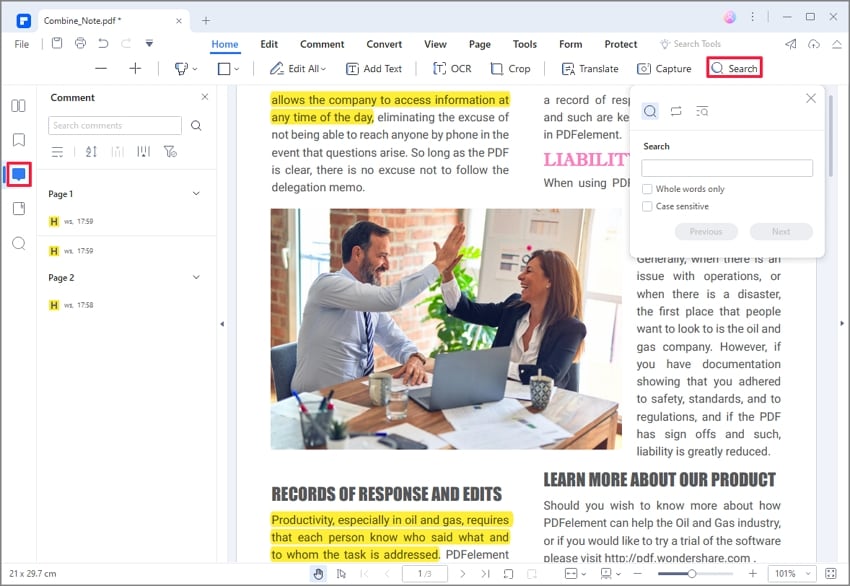
第3步:從PDF中提取突出顯示的文字
選擇你需要的突出顯示文字,點選複製文字來從PDF中提取文字,貼上並把文字儲存在一個新的文檔中。
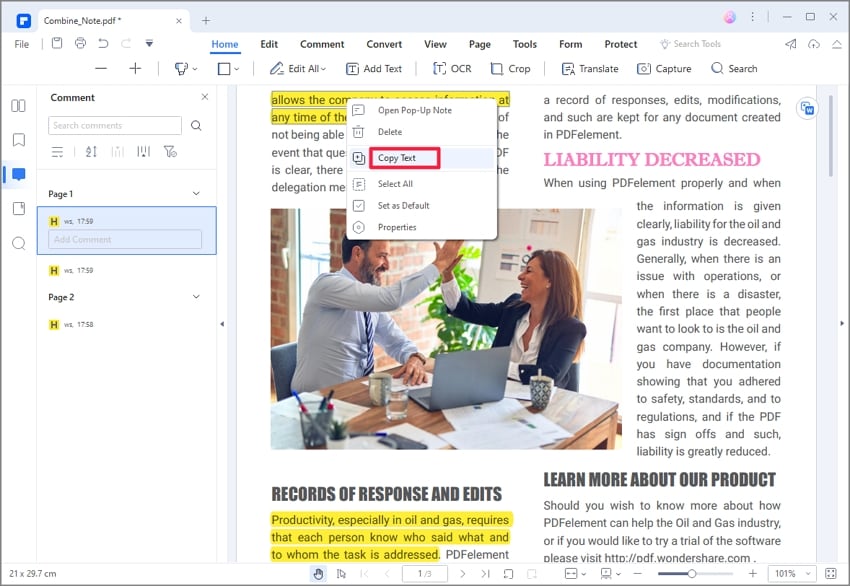
當你在閱讀關於PDF中尋找和突出顯示的教學時,你一定也想知道PDFelement。它是最好的PDF工具,可用於大量的不同任務,讓我們為你做一個快速的介紹。
PDFelement是個進階但用戶友善的軟體,可用於建立和編輯PDF檔案。但與其他可用的PDF工具不同,它裡面有一整個完整的世界,它允許你簡單通過一些點選來執行許多進階和困難的任務,它是所有企業的寶貴資源,可以用於不同的目的。下面列出了一些其中最重要的功能。
- 建立PDF檔案。
- 完全控制和輕鬆地編輯PDF檔案。
- 檔案格式轉換至多達300多種格式。
- 數據提取。
- 上傳掃描的文件,讀取數據並使用OCR將其轉換為可編輯的格式。
- 文字突出顯示、評論、注解、背景、頁眉和頁腳。
- 建立高度訂製的表格。
- 電子簽名。
- 用戶安全和檔案保護。
甚至還有更多的功能,幫助你實現完全無紙化,削減你的運營成本。它是教師、學生、商人和幾乎所有人的最佳工具之一。
如何在Adobe Acrobat中找到突出顯示的文字
如果你已經有一個如Adobe AcrobatPDF工具,並且想知道如何在Adobe PDF找到突出顯示文字,請查看下面的教學。
第1步:打開PDF檔案
打開你要找的有突出顯示文字的PDF檔案。
第2步:點選"評論"圖標
在左下角點選"評論"圖標。當你點選它之後,一個突出顯示的文字列表將出現在對話框中。
第3步:選擇並查看突出顯示的文字
現在,你可以選擇任何一個突出顯示的文字,右鍵點選它,你就可以對這個文字做任何你想做的事情,這就是使用Adobe Acrobat Reader找到並選擇PDF中突出顯示文字的方法。通過同樣的方法,你也可以在Acrobat Reader中為你的PDF檔案添加評論。
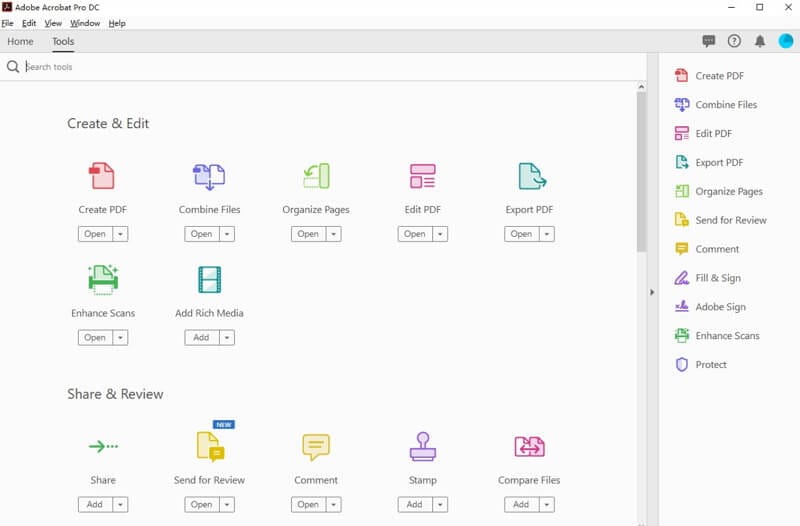
總結: 以上是一個快速的教學,告訴你如何在Adobe PDF和PDFelement中找到突出顯示的文字。如果你正在尋找一個可靠和強大的PDF閱讀器,PDFelement將是你的理想選擇。




Quintela
staff 編輯